Rozwiązania pozwalające naprawić mikrofon Astro A10, który nie działa na komputerze z systemem Windows 10,11
Opublikowany: 2024-03-28Mikrofon Astro A10 nie działa na komputerze z systemem Windows? Nie martw się, post zawiera najbardziej praktyczne rozwiązania tego problemu. Przeczytaj cały artykuł, aby uzyskać więcej informacji!
Jednym z najczęstszych problemów pojawiających się podczas korzystania z mikrofonu w zestawie słuchawkowym Astro A10 jest to, że nie działa on prawidłowo. Możliwe, że mikrofon w Twoim Astro A10 nie będzie działał, ponieważ system operacyjny w Twoim systemie lub konsoli jest za stary. Dodatkowo, jeśli Astro A10 nie jest dostępny jako domyślny mikrofon na konsoli lub systemie, mikrofon może nie działać tak skutecznie, jak powinien.
Główną przyczyną tego problemu są często starsze sterowniki karty dźwiękowej na komputerze z systemem Windows. Oprócz tego musisz sprawdzić Ustawienia dźwięku, aby sprawdzić, czy mikrofon Astro jest włączony. Jakakolwiek jest przyczyna, dobra wiadomość jest taka, że możesz łatwo i szybko rozwiązać problem, korzystając z dostępnych rozwiązań.
W tym artykule przedstawiamy wiele skutecznych sposobów naprawy mikrofonu Astro A10, który nie działa na komputerze PC, co odkryliśmy po zapoznaniu się z różnymi skargami użytkowników i ich opiniami.
Zanim zaczniemy:
- Przed przystąpieniem do rozwiązywania problemów z niedziałającym zestawem słuchawkowym Astro A10 ważne jest, aby ustalić, czy Astro A10 jest podłączony bezpośrednio do konsoli lub systemu (lub czy używasz rozdzielacza Astro, czy nie).
- Ponadto sprawdź, czy gniazda są podłączone do odpowiednich portów, np. do gniazda laptopa włożonego do laptopa i gniazda słuchawkowego do słuchawek. Ponadto spróbuj odłączyć mikrofon Astro A10, a następnie podłączyć go ponownie, aby przetestować problem.
- W ustawieniach konsoli lub systemu sprawdź, czy głośność mikrofonu lub zestawu słuchawkowego jest ustawiona na najwyższy poziom. Ponadto możesz także spróbować włączyć/wyłączyć mikrofon. Sprawdź, czy wtyczka zestawu słuchawkowego jest prawidłowo włożona do portu. Możliwe jest także użycie zestawu słuchawkowego Astro A10 z innym urządzeniem w celu sprawdzenia, czy zestaw słuchawkowy jest nienaruszony.
Jak naprawić mikrofon Astro A10, który nie działa w systemie Windows 11, 10 (łatwo i szybko)
Poniżej znajduje się kilka wypróbowanych i przetestowanych rozwiązań, które możesz rozważyć, aby rozwiązać problem niedziałającego mikrofonu Astro A10 na komputerze PC. Zacznijmy!
Rozwiązanie 1: Uruchom ponownie system lub konsolę
Istnieje możliwość, że problem z mikrofonem wynika z chwilowej awarii modułów komunikacyjnych lub aplikacji systemu lub konsoli. Aby usunąć błąd i rozwiązać problem, może wystarczyć ponowne uruchomienie urządzenia lub systemu. Aby to zrobić, wykonaj poniższe czynności:
- Wyłącz wszystkie programy działające na PlayStation 4 i uruchom Szybkie menu.
- Teraz wybierz opcję Zasilanie, która znajduje się w lewym panelu okna.
- W prawym panelu okna wybierz opcję Wyłącz PlayStation 4.
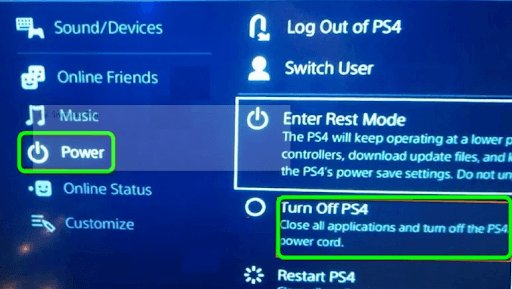
- Natychmiast odłącz kabel zasilający od konsoli i odczekaj trzy minuty.
- Następnie ponownie podłącz kabel i włącz PlayStation 4.
Teraz możesz sprawdzić, czy problem niedziałającego mikrofonu Astro A10 został rozwiązany. Jeśli problem będzie się powtarzał, postępuj zgodnie z poniższymi rozwiązaniami.
Przeczytaj także: Jak naprawić mikrofon Discord, który nie działa w systemie Windows 10, 11
Rozwiązanie 2: Sprawdź ustawienia dźwięku
Mikrofon Astro A10 może nie działać prawidłowo na komputerze, jeśli nie jest włączony lub nie jest skonfigurowany jako urządzenie domyślne w systemie Windows. Aby rozwiązać problem, sprawdź ustawienia dźwięku. Poniżej opisano, jak to zrobić:
- W polu wyszukiwania wpisz control, a następnie wybierz aplikację Panel sterowania.
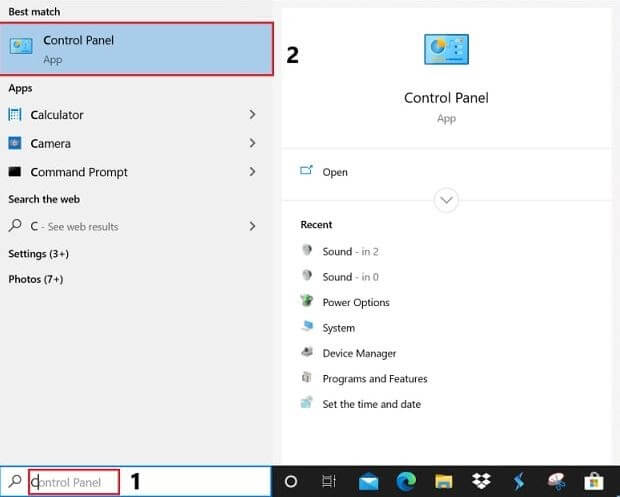
- Następnie wybierz opcję Dźwięk z Panelu sterowania i zmodyfikuj widok według typu na Duże ikony.
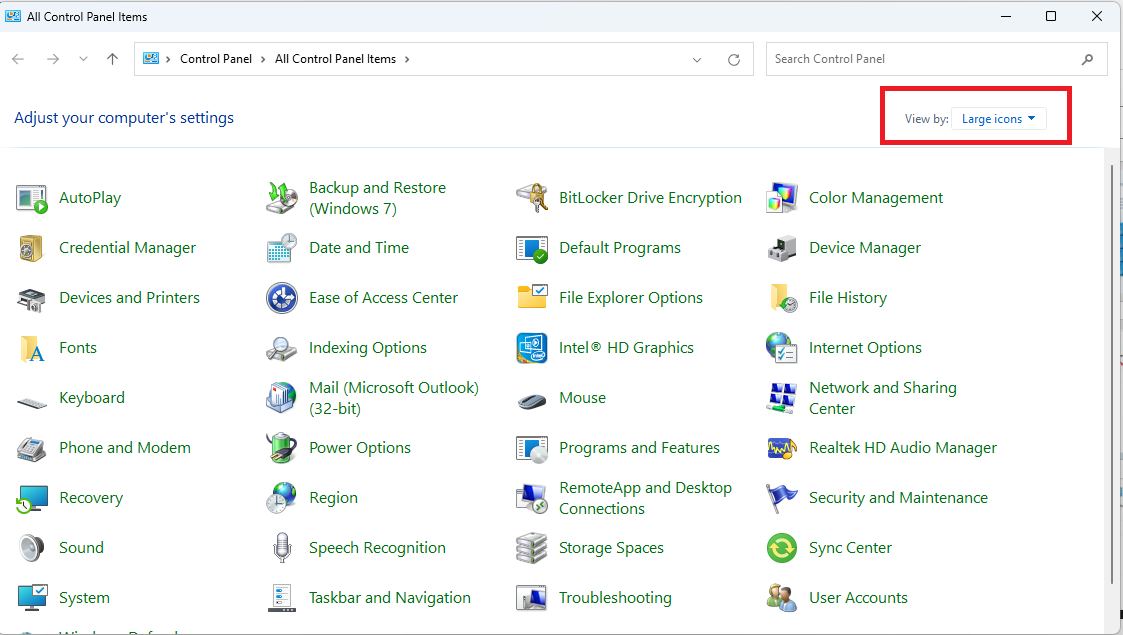
- Przejdź do karty Nagrywanie, a następnie kliknij prawym przyciskiem myszy dowolny pusty obszar w oknie, aby wybrać opcję Pokaż wyłączone urządzenia z wyświetlonego menu kontekstowego.
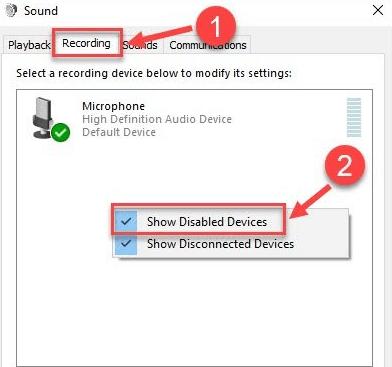
- Aby włączyć mikrofon zestawu słuchawkowego, kliknij go prawym przyciskiem myszy i wybierz opcję Włącz .
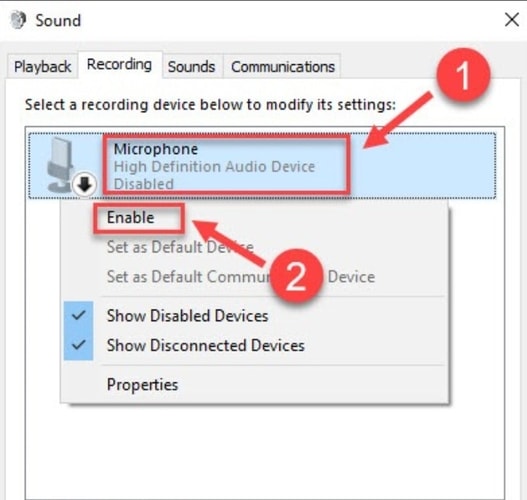
- Kliknij ponownie prawym przyciskiem myszy Mikrofon zestawu słuchawkowego, a następnie wybierz opcję Ustaw jako urządzenie domyślne, aby kontynuować.
- Kliknij ponownie prawym przyciskiem myszy Mikrofon zestawu słuchawkowego, a następnie wybierzWłaściwości z menu kontekstowego.
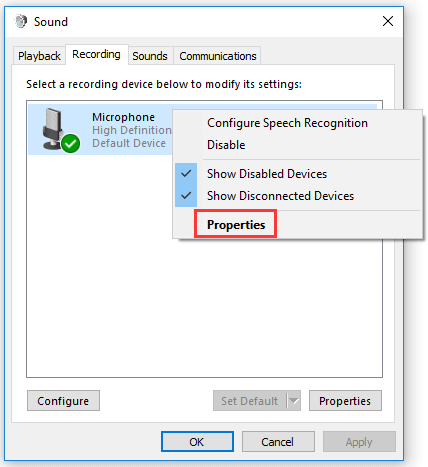
- Przejdź do zakładki Poziomy i przesuń uchwyt głośności w prawo, aż osiągnie najwyższe możliwe ustawienie. Aby zapisać zmiany, kliknij przycisk OK.
Teraz użyj tego zestawu słuchawkowego ponownie i sprawdź, czy problem niedziałającego zestawu słuchawkowego Astro A10 został rozwiązany. Wypróbuj inną poprawkę, jeśli to nie zadziała.

Przeczytaj także: Mikrofon HyperX Cloud 2 nie działa w systemie Windows 10 [rozwiązany]
Rozwiązanie 3: Zaktualizuj przestarzałe sterowniki audio
Niemożność prawidłowego działania mikrofonu Astro A10 może wynikać z wadliwego lub przestarzałego sterownika audio. Aktualizacja sterownika audio na komputerze z systemem Windows to jeden ze sposobów rozwiązania problemu. W tym celu możesz udać się na oficjalną stronę producenta swojej karty dźwiękowej/dźwiękowej, a następnie znaleźć i pobrać najnowszą wersję sterownika audio zgodną z Twoim systemem operacyjnym Windows. Ten proces jest nieco czasochłonny i podatny na błędy, szczególnie dla początkujących.
Jeśli nie możesz znaleźć odpowiedniego sterownika audio dla swojego urządzenia, możesz skorzystać z najlepszego oprogramowania do aktualizacji sterowników innej firmy, takiego jak Win Riser Driver Updater, aby automatycznie i szybko znaleźć najbardziej kompatybilne sterowniki dla swojego urządzenia.
Win Riser Driver Updater to jedno z najpopularniejszych programów wśród milionów użytkowników komputerów z systemem Windows na całym świecie. Dzięki Win Riser możesz szybko wyszukać dostępne sterowniki i zainstalować je kilkoma kliknięciami myszy. Po zainstalowaniu narzędzie automatycznie rozpoczyna skanowanie komputera w poszukiwaniu uszkodzonych, nieaktualnych lub brakujących sterowników i dostarcza nowe. Program udostępnia wyłącznie sterowniki przetestowane i uwierzytelnione pod kątem WHQL.
Poniżej opisano, jak automatycznie zaktualizować sterowniki za pomocą Win Riser:
- Pobierz i zainstaluj Win Riser za darmo za pomocą przycisku podanego poniżej.

- Po instalacji uruchom narzędzie na komputerze i poczekaj, aż przeskanuje urządzenie w poszukiwaniu uszkodzonych lub nieaktualnych sterowników.
- Proces skanowania trwa kilka minut. Po zeskanowaniu sprawdź wyniki i kliknij przycisk Napraw problemy teraz . Spowoduje to zastąpienie wszystkich przestarzałych sterowników nowymi.
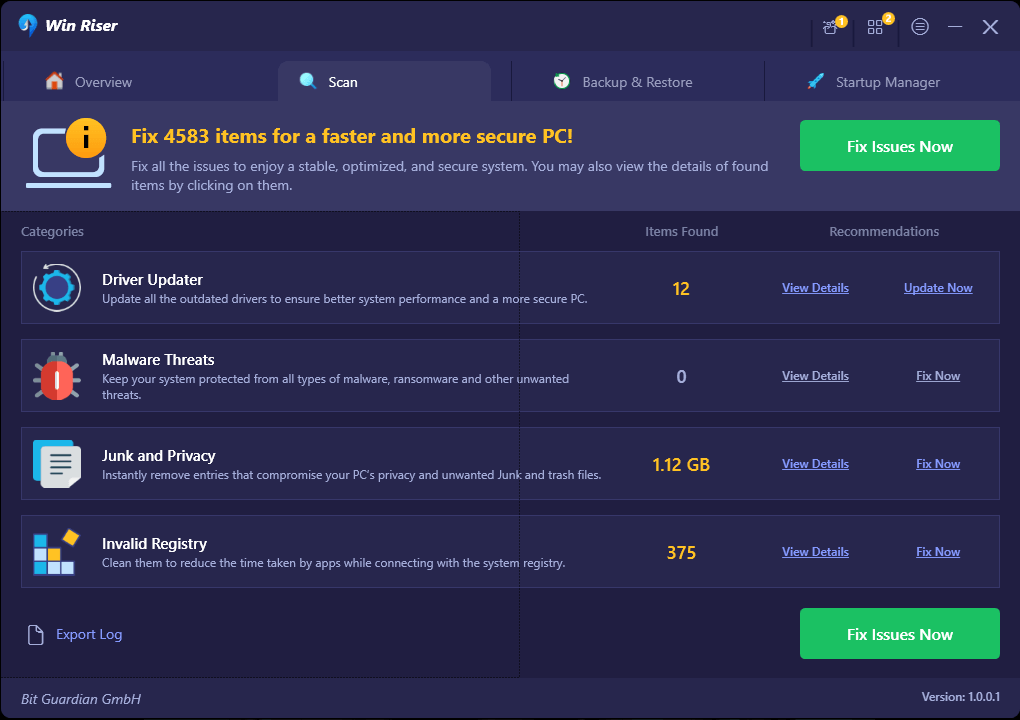
- Aby zastosować nowe sterowniki, uruchom ponownie komputer.
Po zainstalowaniu najnowszej wersji sterowników audio, sterownika mikrofonu oraz innych sterowników komputera, sprawdź, czy problem niedziałającego mikrofonu Astro A10 został rozwiązany. Jeśli nie, przejdź do następnej poprawki.
Przeczytaj także: Jak naprawić niedziałający zestaw słuchawkowy Astro A40 TR {NAPRAWIONO}
Rozwiązanie 4: Uruchom narzędzie do rozwiązywania problemów ze sprzętem i urządzeniami
Jeśli żadne z powyższych rozwiązań nie pomogło w rozwiązaniu problemu niedziałającego mikrofonu Astro A10 na Twoim komputerze, może być konieczne sprawdzenie sprzętu w zestawie słuchawkowym lub komputerze. Jeśli chcesz sprawdzić problem z zestawem słuchawkowym, możesz spróbować podłączyć zestaw słuchawkowy do innego portu w komputerze lub używać go na innym komputerze.
Ponadto możesz rozwiązać problem, korzystając z narzędzia do rozwiązywania problemów ze sprzętem i urządzeniami na komputerze. Oto jak to zrobić:
- Aby uruchomić aplikację Ustawienia systemu Windows, naciśnij jednocześnie klawisze Win + I na komputerze.
- Przejdź do menu Aktualizacje i zabezpieczenia i wybierz sekcję Rozwiązywanie problemów .
- kliknij dwukrotnie element w menu Sprzęt i urządzenia , a następnie wybierz opcję Uruchom narzędzie do rozwiązywania problemów .
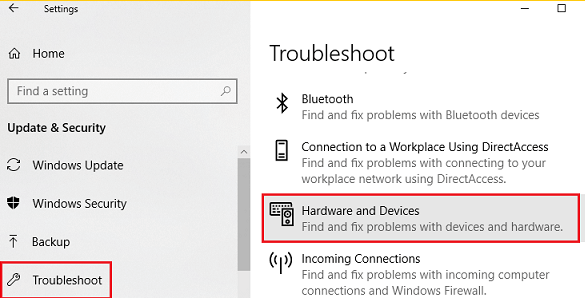
W tym momencie narzędzie do rozwiązywania problemów zidentyfikuje wszelkie problemy ze sprzętem i spróbuje je automatycznie naprawić. Po zakończeniu operacji uruchom ponownie urządzenie i sprawdź, czy mikrofon Astro A10 działa poprawnie.
Przeczytaj także: Jak naprawić niedziałający mikrofon Sennheiser Game One [Naprawiono]
Jak naprawić mikrofon Astro A10, który nie działa w systemie Windows 11: wyjaśniono
Powyżej wymieniono niektóre niewygodne metody rozwiązywania problemów z zestawami słuchawkowymi Astro A10. Jednak nie musisz stosować ich wszystkich, po prostu pracuj dalej, aż znajdziesz najlepszą dla siebie poprawkę.
Mamy nadzieję, że wskazówki okazały się pomocne. Jeśli masz jakieś pytania lub lepsze rekomendacje, poinformuj nas o tym w polu komentarzy poniżej. Dodatkowo możesz zapisać się do naszego biuletynu, aby nigdy nie przegapić aktualizacji technicznych.
